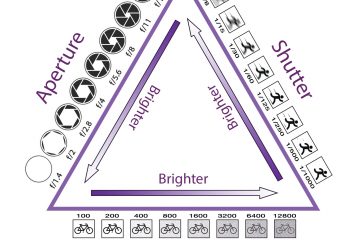In questo tutorial, ti mostreremo come inviare facilmente la posizione di un ristorante, monumento, negozio o altro luogo di interesse da Google Maps sul tuo desktop al tuo iPhone o telefono Android. Ti mostreremo anche cosa fare se fallisce.
Nota: Sorprendentemente, durante i miei test, ho scoperto che non puoi inviare la posizione dal tuo computer al tuo iPad, anche se è un modello cellulare!
Invia la posizione dal tuo computer al tuo telefono
1) Visita Google Maps in un browser web sul tuo Mac o PC. Assicurati di aver effettuato l’accesso al tuo account Google che ha anche effettuato l’accesso a Google Maps sul tuo telefono.
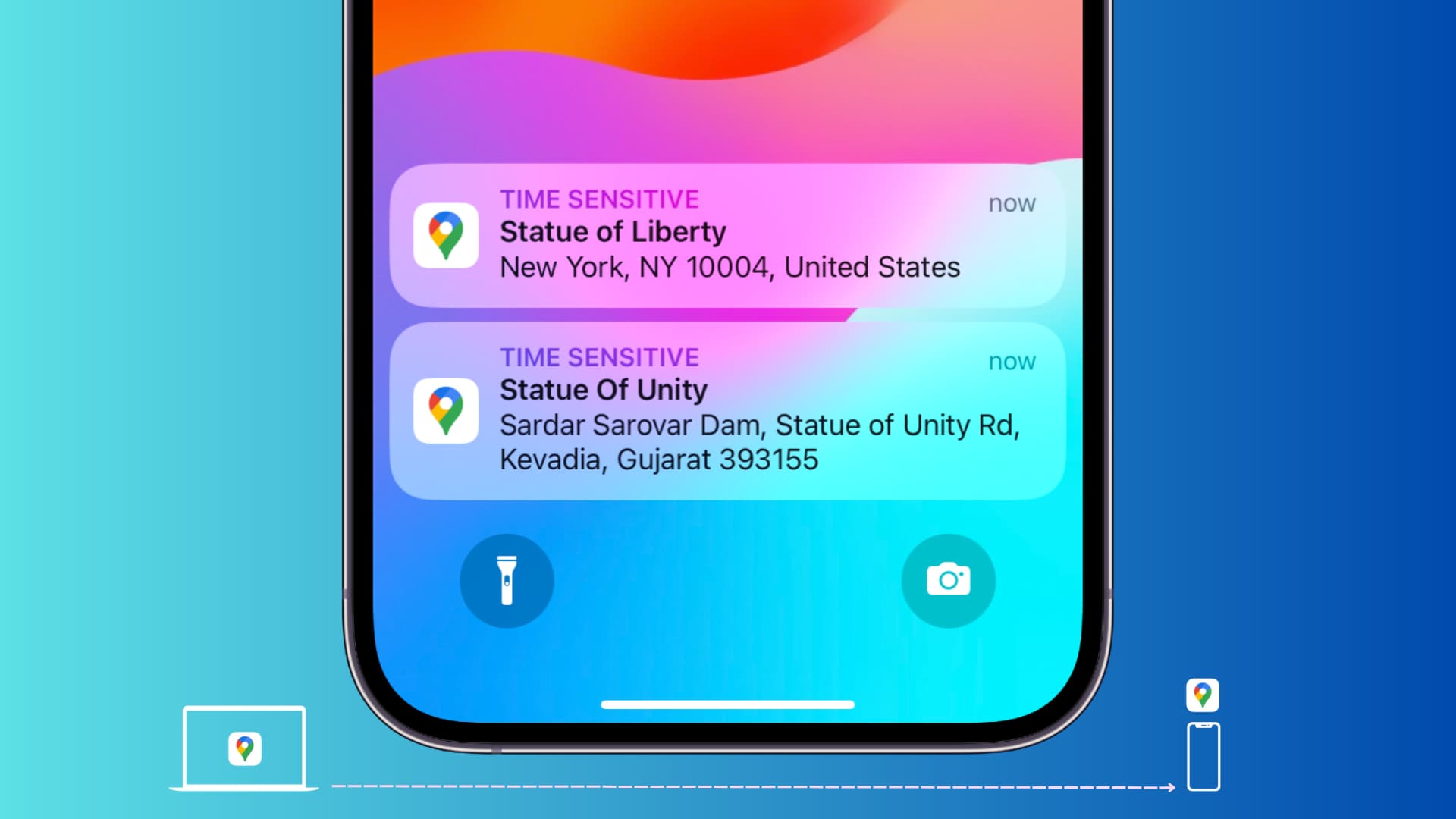
2) Utilizza la barra di ricerca per trovare la posizione desiderata.
3) Fai clic su Invia al telefono.
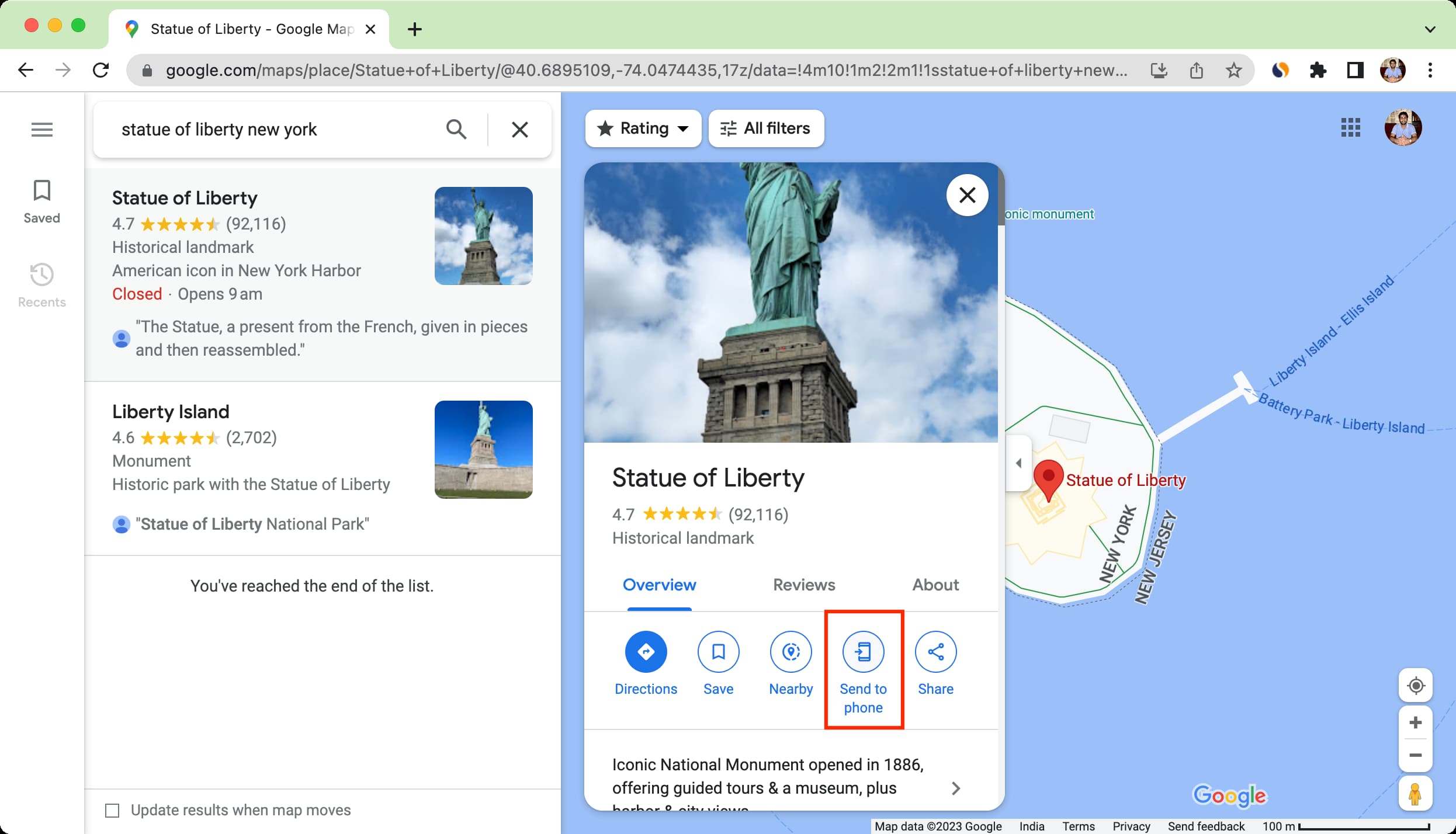
4) Seleziona il tuo iPhone o Telefono Android.
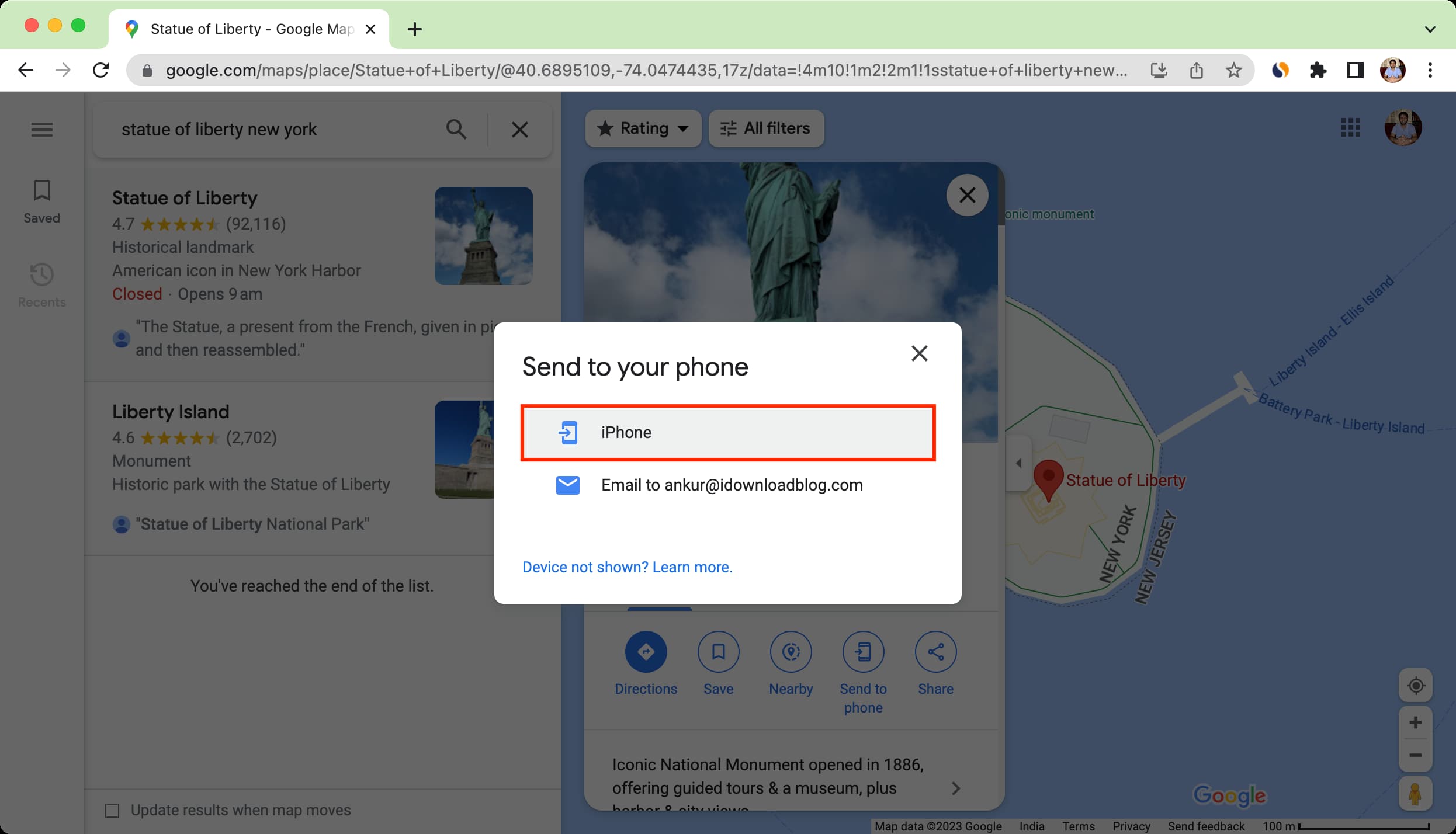
4) Riceverai immediatamente una notifica sul tuo telefono con questa posizione. Toccalo e si aprirà nell’app Google Maps sul tuo telefono.
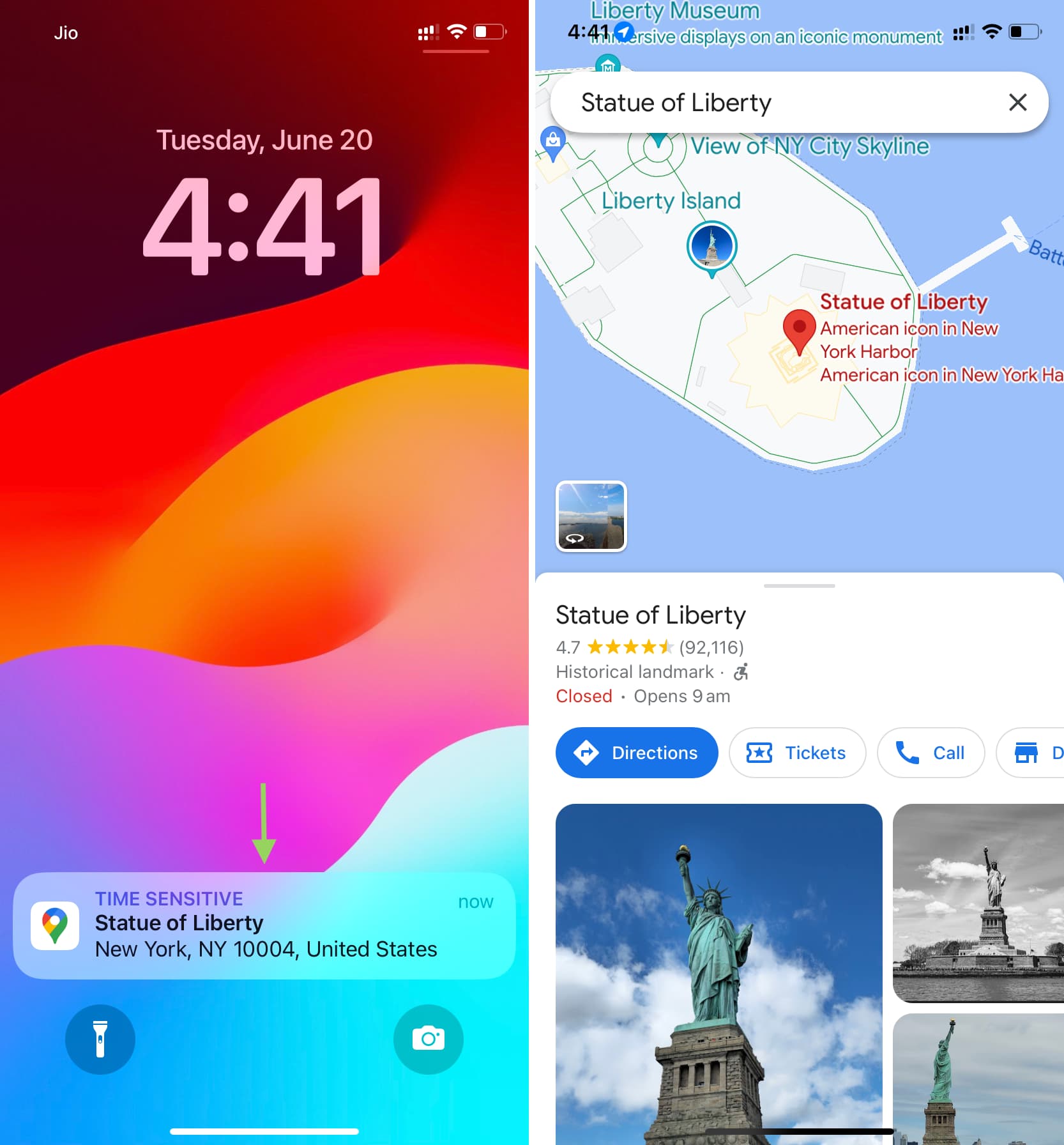
Cosa fare se non riesci a inviare la posizione di Google Maps dal computer al telefono?
Ecco i suggerimenti essenziali per la risoluzione dei problemi.
1. Collega il tuo telefono al tuo account Google
Assicurati di visitare Google Maps sul tuo computer e accedi con il tuo account Google che ha effettuato l’accesso anche sul tuo telefono. Se non hai effettuato l’accesso, fai clic sul pulsante Accedi in alto a destra o accedi dopo aver premuto il pulsante”Invia al telefono”.
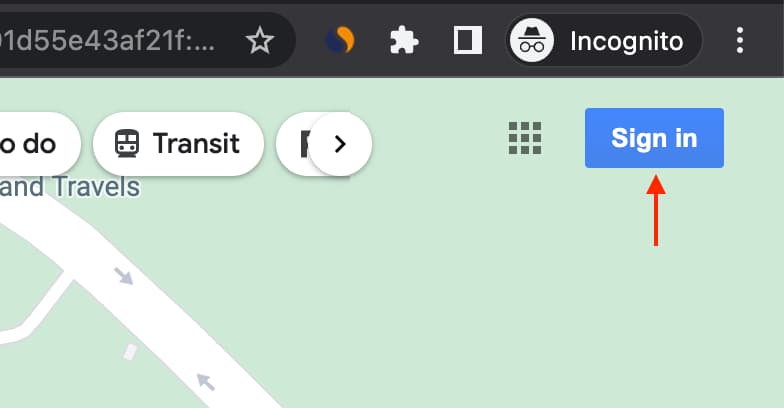
Accedi a Google Mappe sul tuo iPhone o telefono Android utilizzando lo stesso account Google con cui hai effettuato l’accesso a google.com/maps sul tuo computer. Tocca l’icona dell’immagine del profilo all’interno dell’app Google Maps per accedere. E se hai già effettuato l’accesso all’app utilizzando un altro account Google, non devi uscire. Basta toccare l’immagine del profilo > la freccia accanto all’account corrente e selezionare Aggiungi un altro account.
2. Attiva la notifica per Google Maps sul tuo telefono
Naturalmente, non riceverai una notifica sul tuo telefono se gli avvisi di Google Maps sono disattivati a livello di sistema.
Su iPhone
Apri l’app Impostazioni e tocca Notifiche. Scorri verso il basso e seleziona Google Maps. Assicurati che l’opzione Consenti notifiche sia abilitata. Inoltre, assicurati che le caselle Schermata di blocco, Centro notifiche e Banner siano selezionate. 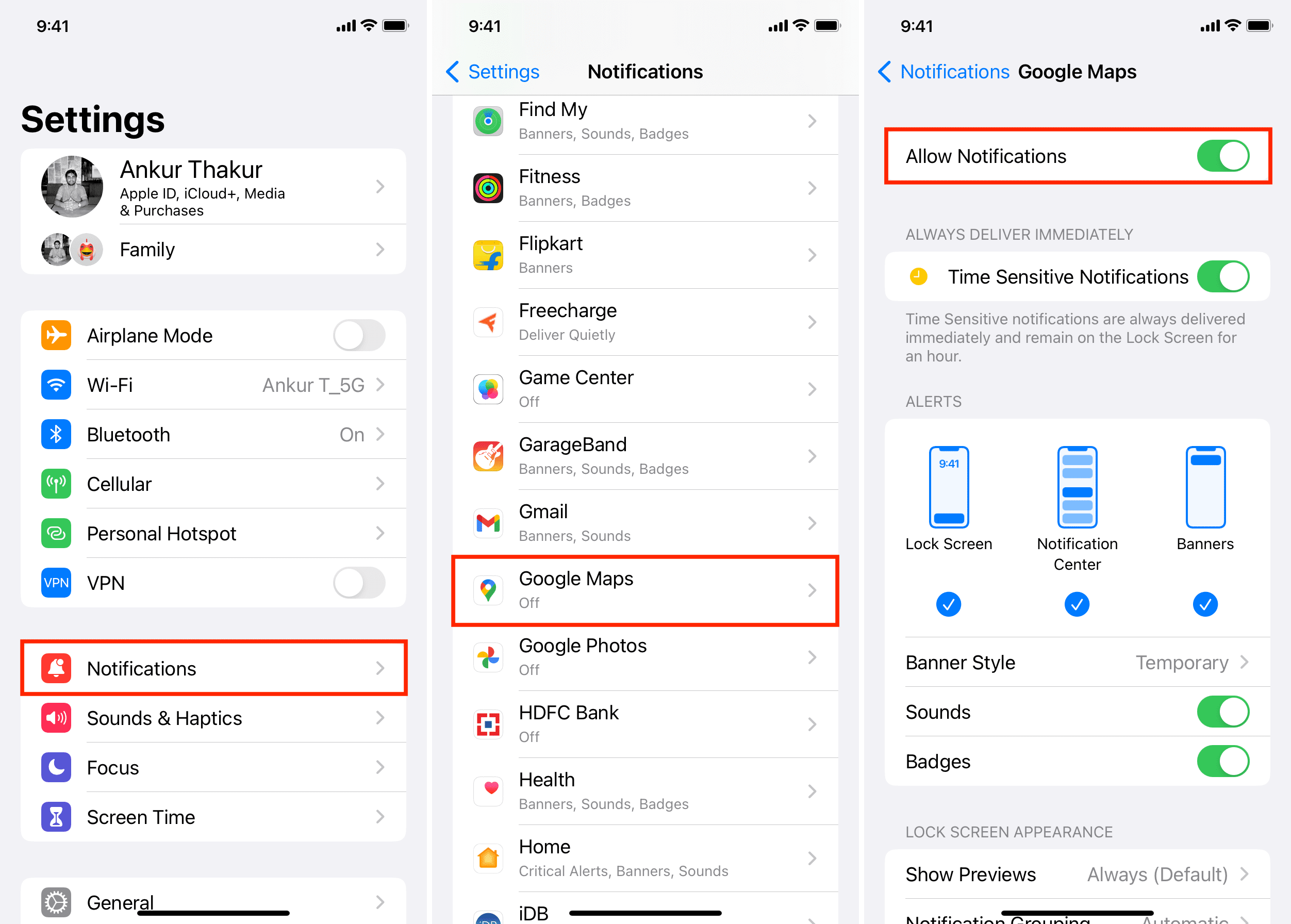
Sul telefono Android
I passaggi precisi possono variare da una marca di telefono all’altra. Ma ecco i passaggi per uno smartphone Motorola che esegue la versione stock di Android:
Vai in Impostazioni e tocca Notifiche. Tocca Impostazioni app. Tocca il menu a discesa Più recenti in alto e scegli Tutte le app. Assicurati che l’interruttore accanto a Mappe sia abilitato. Puoi anche toccare Maps e scavare in profondità in una serie di impostazioni di notifica per questa app. 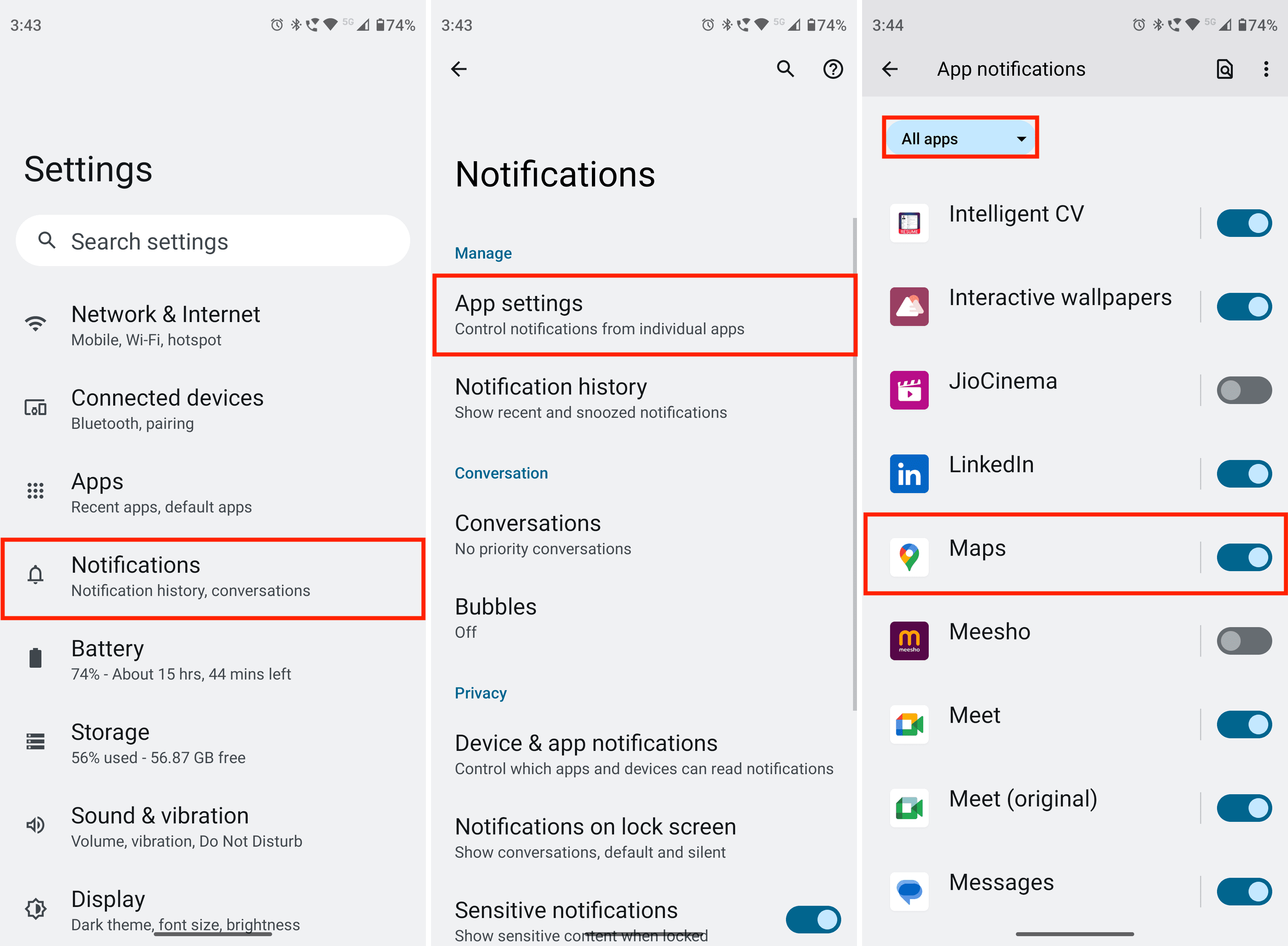
3. Aggiorna l’app
Non riesci ancora a vedere il tuo telefono quando provi a inviare una posizione dal tuo computer al tuo iPhone o Android? Vai all’App Store o all’Google Play Store e aggiorna l’app Google Maps.
4. Riavvia il telefono
Anche se il problema persiste, prova a riavviare il telefono e ad aggiornare la pagina web di Google Maps sul tuo computer.
5. Reinstalla l’app
Infine, se nulla aiuta, disinstalla l’app e scaricala di nuovo.
Su iPhone
Puoi seguire i soliti passaggi per eliminare l’app e poi recuperarla dall’Apple App Store. Successivamente, accedi utilizzando l’account Google che si trova su Google Maps sul browser del tuo computer.
Telefono Android
Poiché Google Maps è un’app di sistema principale su Android, non puoi disinstallarlo completamente. Tuttavia, puoi visitare il Google Maps nel Play Store e fai clic su Disinstalla per rimuovere tutti gli aggiornamenti dell’app. Successivamente, riavvia il telefono e aggiorna l’app alla versione più recente.
Inoltre, puoi svuotare la cache di Google Maps sul tuo telefono Android seguendo questi passaggi:
Tocca e tieni premuta l’icona di Maps in Avvio applicazioni o nella schermata Home e scegli l’opzione informazioni. Tocca Memoria e cache nella schermata delle informazioni sull’app. Tocca Svuota cache. 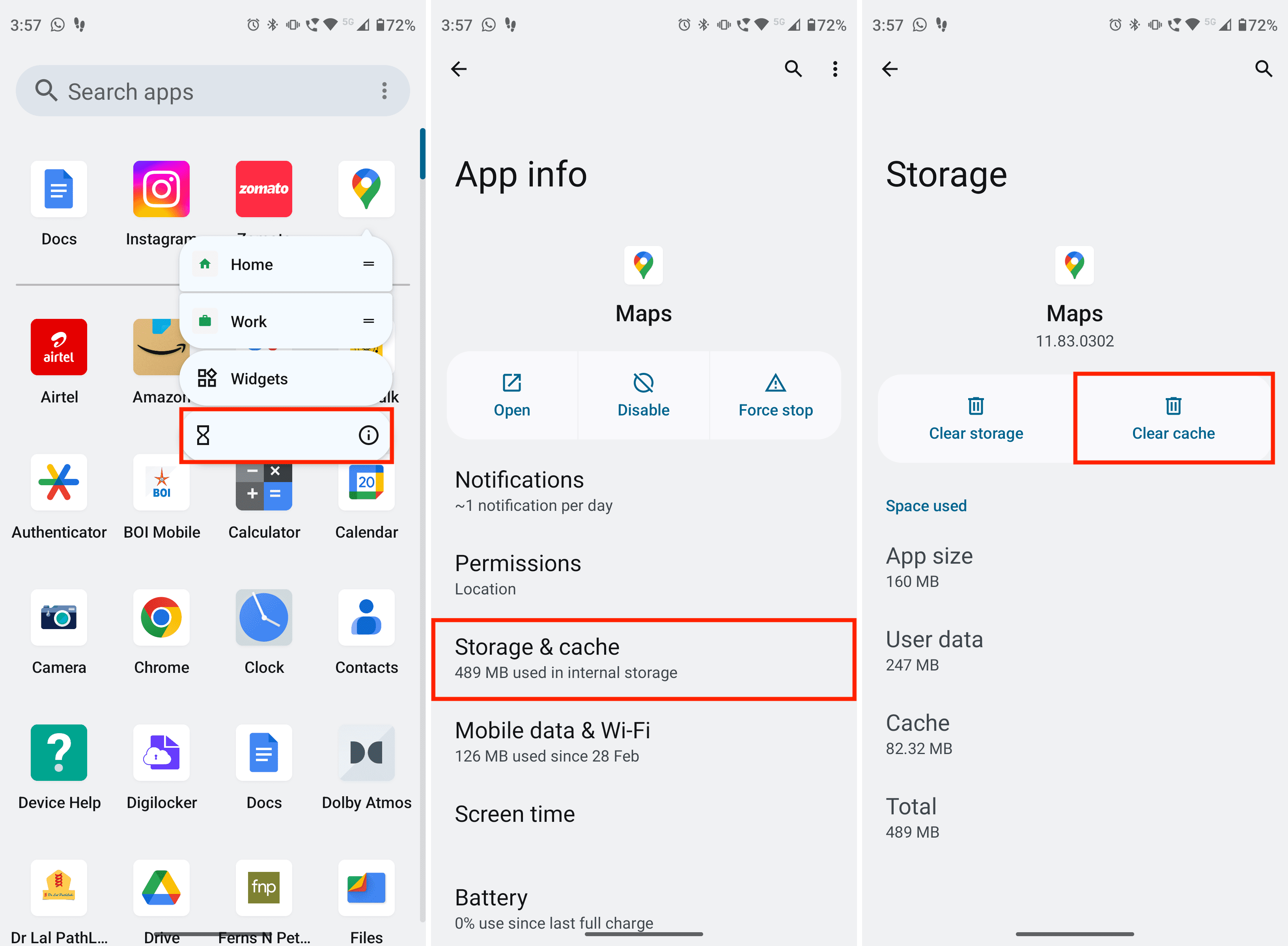
Altri suggerimenti sulla mappa: